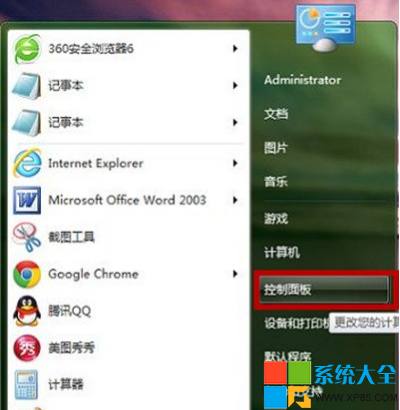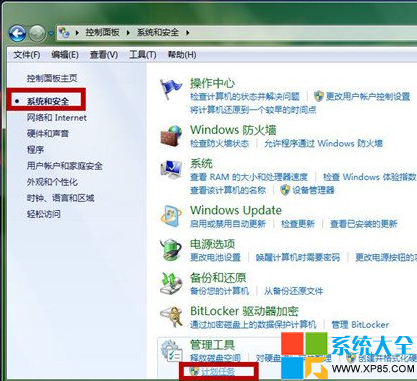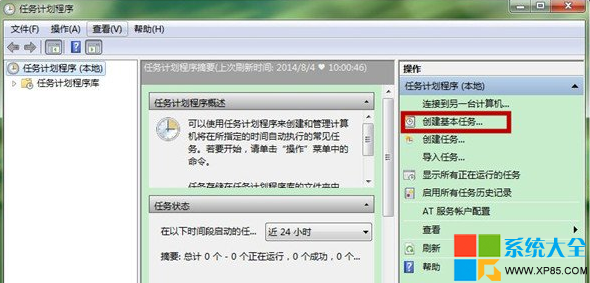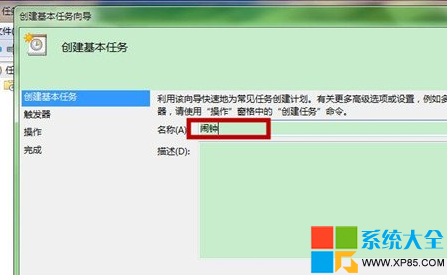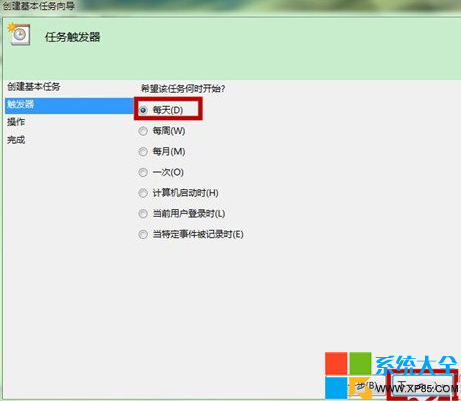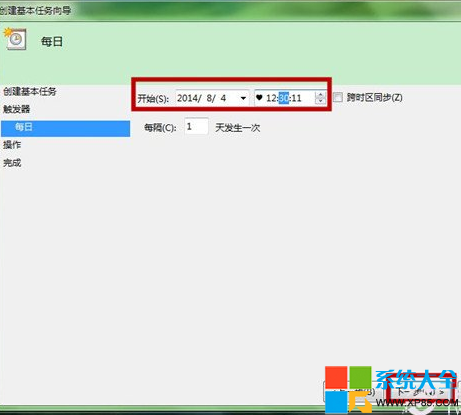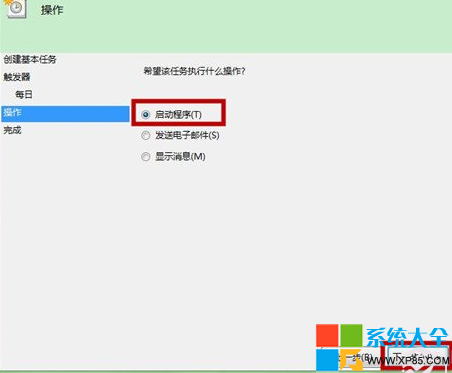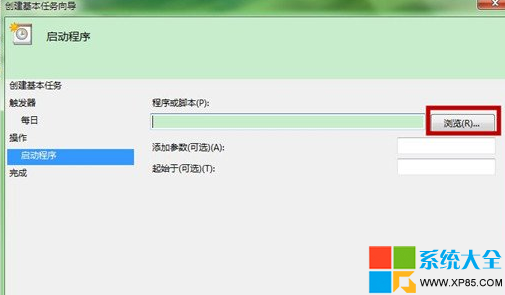平時大家都不怎麼會用到電腦鬧鐘,因為手機可以輕松實現這項功能,小編也是遇到了馬上要秒殺才想起電腦鬧鐘功能,相信有時候網友們也會用到。因此,小編就為大家隆重推出設置電腦鬧鐘圖文教程。希望能幫到大家!
具體方法:
第一步、我們下載或者在電腦中找到鬧鐘播放的音樂,播放格式為後xx.mp3、xx.wma、xx.mid都可以。

第二步、鼠標點擊開始菜單,選擇“控制面板”選項。
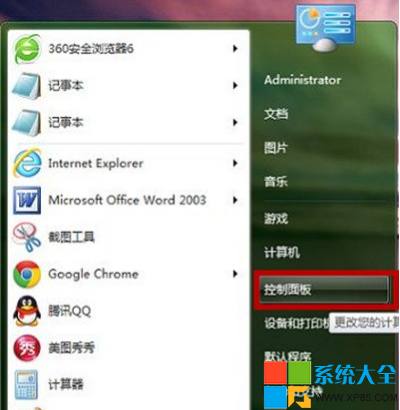
第三步、在“控制面板”中,我們在“系統和安全”中,找到並雙擊“任務計劃”。
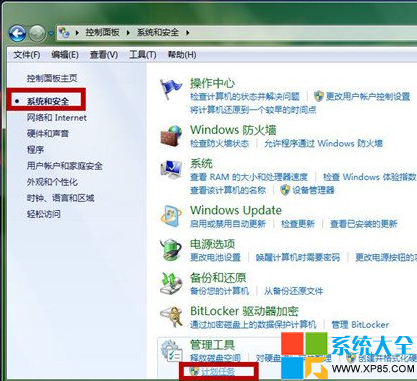
第四步、彈出的“任務計劃”裡,我們點擊“創建基本任務”。
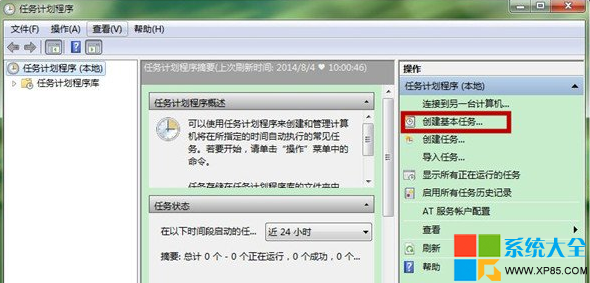
第五步、這時候,會出現一個“創建基本任務向導”對話框,我們輸入名稱後,默認點擊“下一步”。
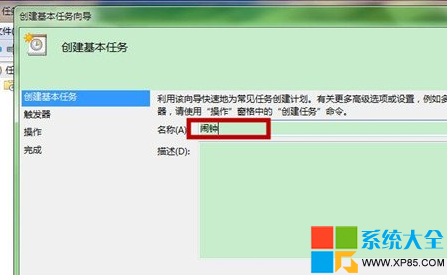
第六步、系統會和確認什麼時候開始,我這裡選擇的是每天。
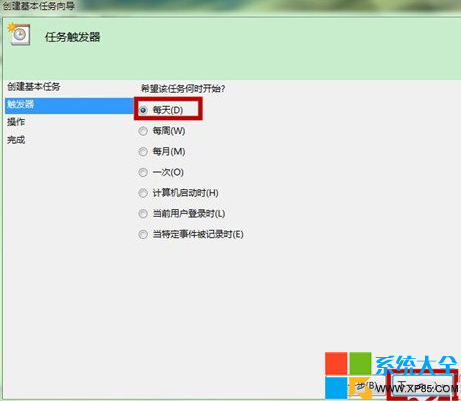
第七步、畫面就會跳出具體的時間,小編主要是要提醒午睡,保持精神,選擇12:30。
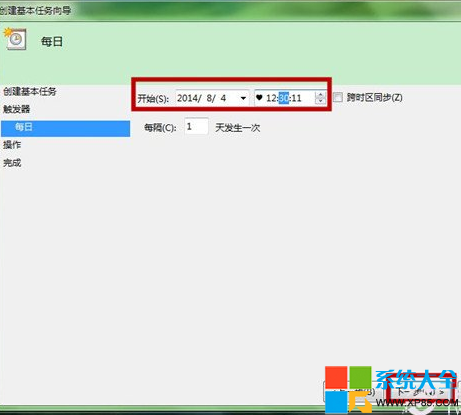
第八步、這時候,界面如圖,我們是希望有鬧鐘響,所以,選擇“啟動程序”。
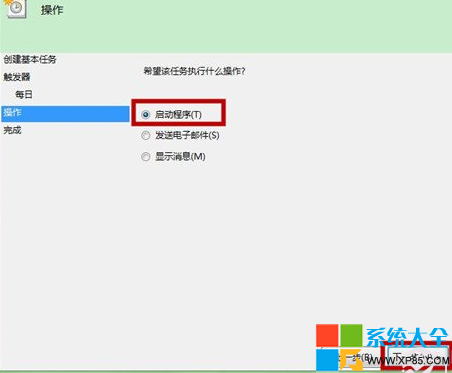
第九步、然後,就會讓你選擇程序,我們可以點擊“浏覽”找到windows media player或者千千靜聽等音樂播放器。
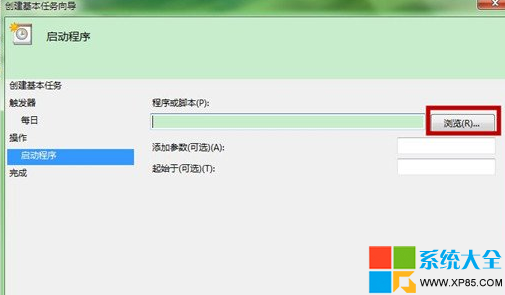
第十步、最後,我們按照之前確定的歌曲的路徑,選擇播放的音樂文件。
後記:
電腦設置鬧鐘,不僅僅是一個炫技功能,當手機沒電或者有計劃要趕著交時,我們通過電腦設置鬧鐘,可以有計劃
的從事工作生活等。本文的電腦設置鬧鐘圖文教程使用於各個電腦系統,實際操作名稱可能各有不同,請大家靈活操作。